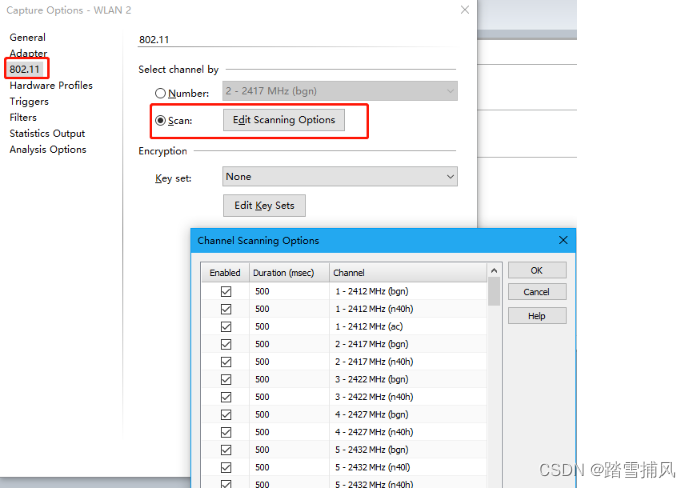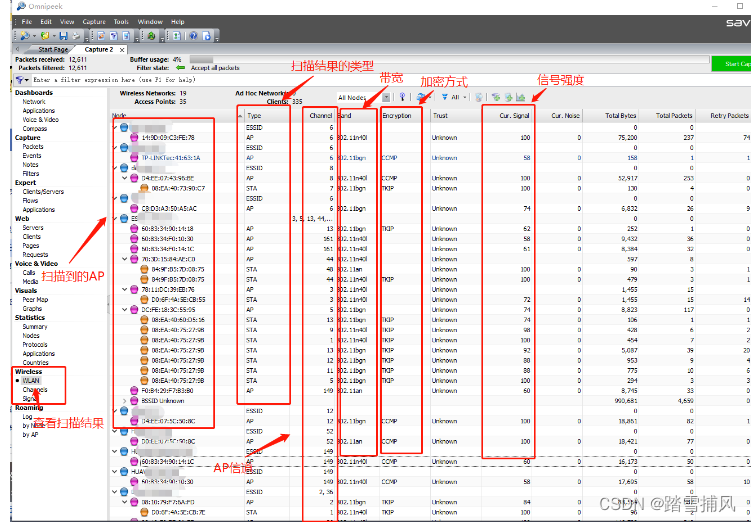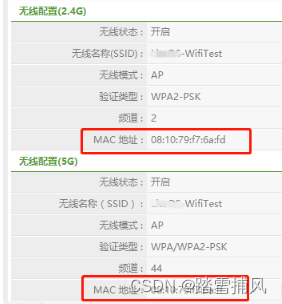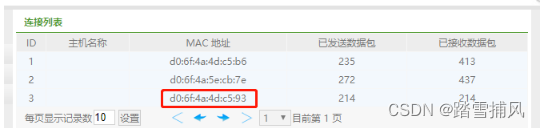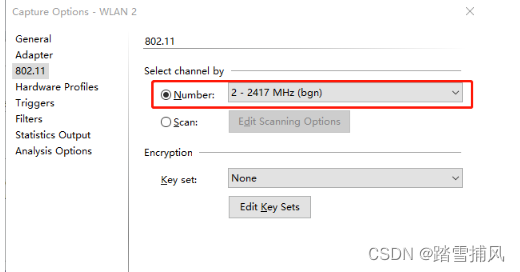无线网卡抓包过程 Omnipeek |
您所在的位置:网站首页 › omnipeek抓包分析 › 无线网卡抓包过程 Omnipeek |
无线网卡抓包过程 Omnipeek
|
无线网卡抓包过程 Omnipeek 1、安装Omnipeek软件,无线抓包网卡 2、检查无线抓包网卡的驱动是抓包驱动(不会扫描到WIFI)还是无线驱动 rallink_usb 驱动 OmniWiFi x86_64驱动 - x64 or x86根据PC而定 若出现文件哈希值损坏则需要强制关闭数字签名: Windows设置-->恢复-->立刻重启--->疑难解答-->高级选项--->启动设置--->重启--->按下数字7(禁用强制数字签名) 以管理员身份运行 Omnipeek。进入后需要建立一个新的捕捉,点击界面左上角的 放大镜 (New capture),进入 capture 配置界面。此页面下你需要配置 General,Adapter,802.11等。 3、802.11选择WIFI信号的信道,在WIFI管理设置界面可以看到所分类的信道,number选项卡中选定channel进行抓包 4、复制WIFI的SSID,点击'Filter'创建,过滤条件为wireless address, 单击箭头进行双向抓包。 5、将抓包到的文件另存为.pcapng格式的文件,用wireshark打开进行数据包的分析操作。 扫描无线网络 创建capture,选择抓包网卡,在802.11选项中Select channel by选择Scan, 设置扫描的信道 Edit Scanning Options,通常无线2.4G网络信道为1-14,这里可以全部选中,扫描结果更全。
开始抓包,在Wireless的WLAN中可以查看扫描结果,例如:
扫描成功后,可以清楚看到当前网络环境下所有的无线网络SSID的信息,包括SSID、MAC地址、带宽、加密类型、信号强度等。 扫描结果分析 每个节点组表示一个ESSID,可以理解为一个网络接入点,而网络接入点下的AP节点表示该接入点下的子接入点,这个就是我们通常所说的“无线网络SSID”。例如下图中WifiTest下有两个AP接入点,MAC地址分别为08:10:79:F7:6A:FD 和08:10:79:F7:6A:FF。而子接入点下又连接了设备,设备处于STA模式,即station模式,处于连接网络状态,可以通过AP由ESSID接入点访问网络。
进入到路由器界面查看,发现该路由器开启了两路AP,2.4G和5G,MAC地址就是扫描结果中的AP类型的两个节点。 查看当前路由器下连接的设备,找到了扫描的station设备,如下图所示:
根据扫描的结果进行选择需要抓包的AP的信道和带宽
这里我们需要抓的报文是WifiTest下的2.4G无线网络,即信道选择为2,带宽为802.11bgn,设置完成。
|
【本文地址】
今日新闻 |
推荐新闻 |